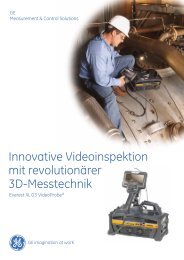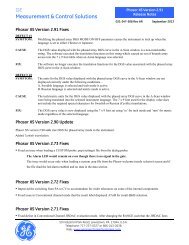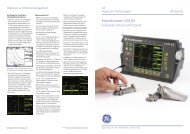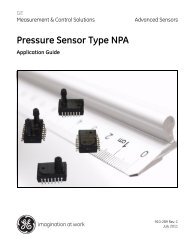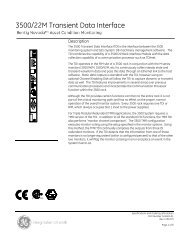Kaye Validator® - GE Measurement & Control
Kaye Validator® - GE Measurement & Control
Kaye Validator® - GE Measurement & Control
Erfolgreiche ePaper selbst erstellen
Machen Sie aus Ihren PDF Publikationen ein blätterbares Flipbook mit unserer einzigartigen Google optimierten e-Paper Software.
Kapitel 4. Kalibrieren der Sensoren<br />
4.2.2 Laden eines Setups (Forts.)<br />
Daraufhin wird der Bildschirm Password Operations (Passwortvergabe) angezeigt (siehe<br />
Abbildung 43).<br />
Password Operations (Passwortvergabe)<br />
Setup Laden<br />
Sensoren kalibrieren<br />
Qualifizierung starten<br />
Diskettenspeicherung auswählen<br />
Erneut auf USB speichern<br />
Hauptmenü<br />
Abbildung 43: Bildschirm „Password Operations“ (Passwortvergabe)<br />
5. Drücken Sie auf Load Setup (Setup laden).<br />
Auf der Anzeige des Validators erscheinen die auf dem Speichermedium befindlichen<br />
Setup-Dateien und für jedes Setup der Name des Setups, der Name des Supervisor, der das<br />
Setup zuletzt gespeichert hat, und Datum und Uhrzeit der Speicherung des Setups. All dies<br />
wird auf dem Bildschirm Setup List (Setup-Liste) (siehe Abbildung 44 unten) angezeigt. Die<br />
Setup-Namen erscheinen hell auf schwarzem Hintergrund.<br />
<strong>Kaye</strong> <strong>Validator®</strong> Bedienungsanleitung 83